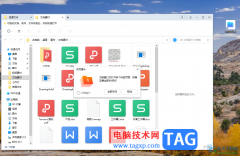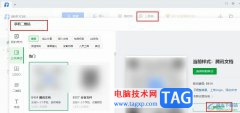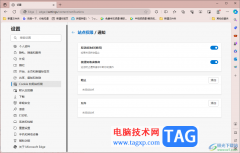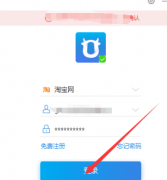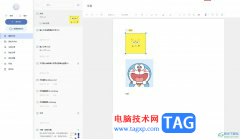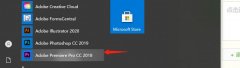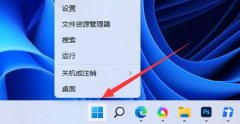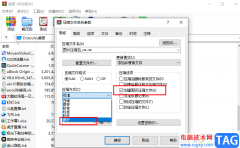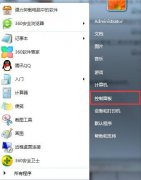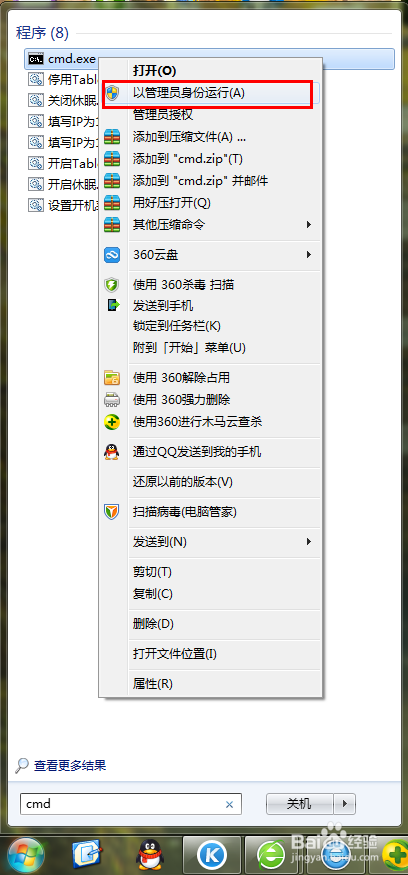谷歌浏览器中提供一个开发者模式功能,有的小伙伴却找不到该功能在哪里,其实我们常常需要进行一些扩展程序的安装,那么就需要进入到管理扩展程序的页面中,而在该扩展程序页面就可以找到开发者模式了,如果你想要将自己本地中的扩展程序添加进来,那么就必须要将开发者模式功能启用才能选择从已解压的扩展程序中进行添加,并且也只有将开发者模式打开之后,才能进行更新扩展,下方是关于如何使用Google Chrome浏览器打开开发者模式的具体操作方法,如果你需要的情况下可以看看方法教程,希望对大家有所帮助。
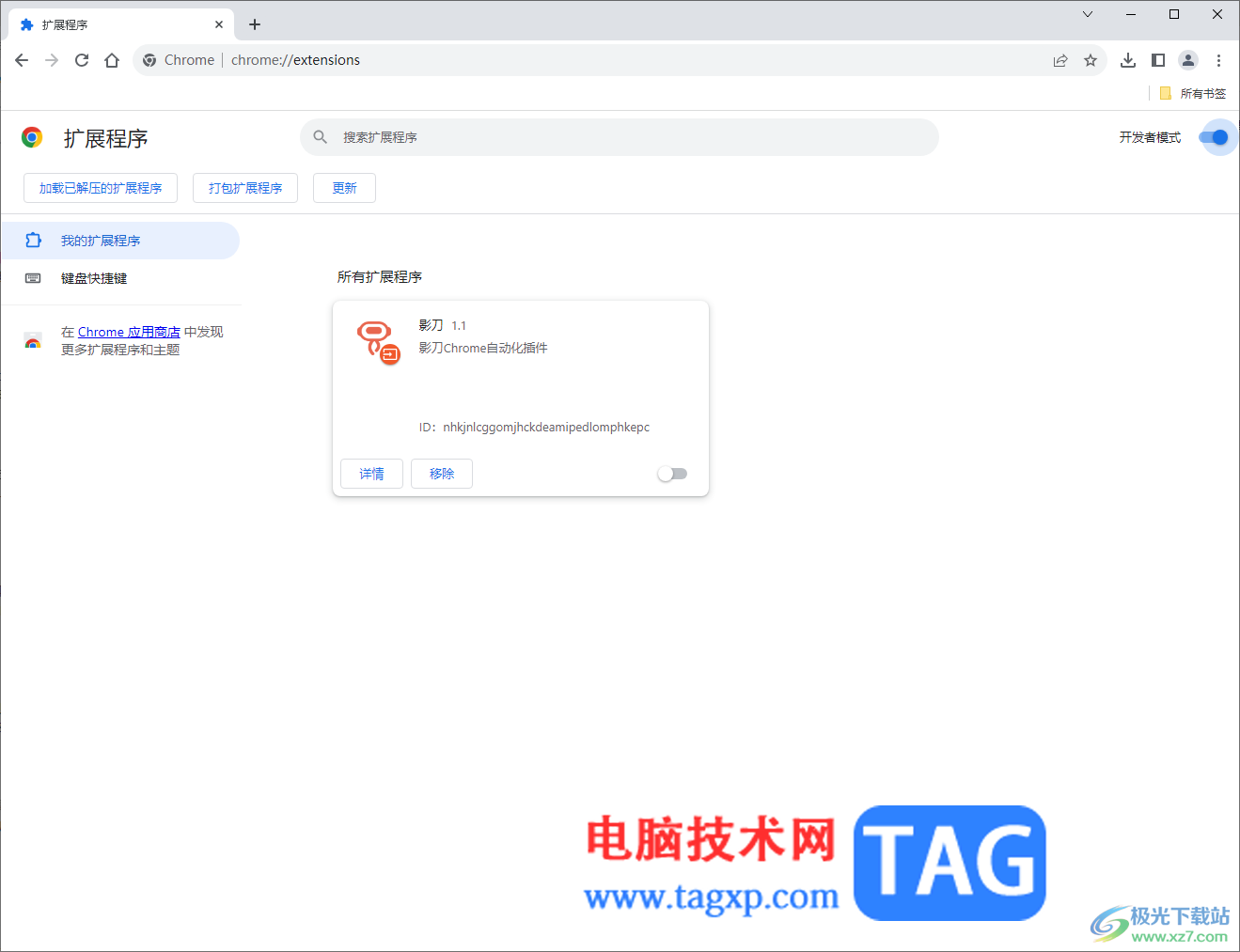
方法步骤
1.将Google Chrome浏览器打开之后,直接点击页面右侧的三个点图标。
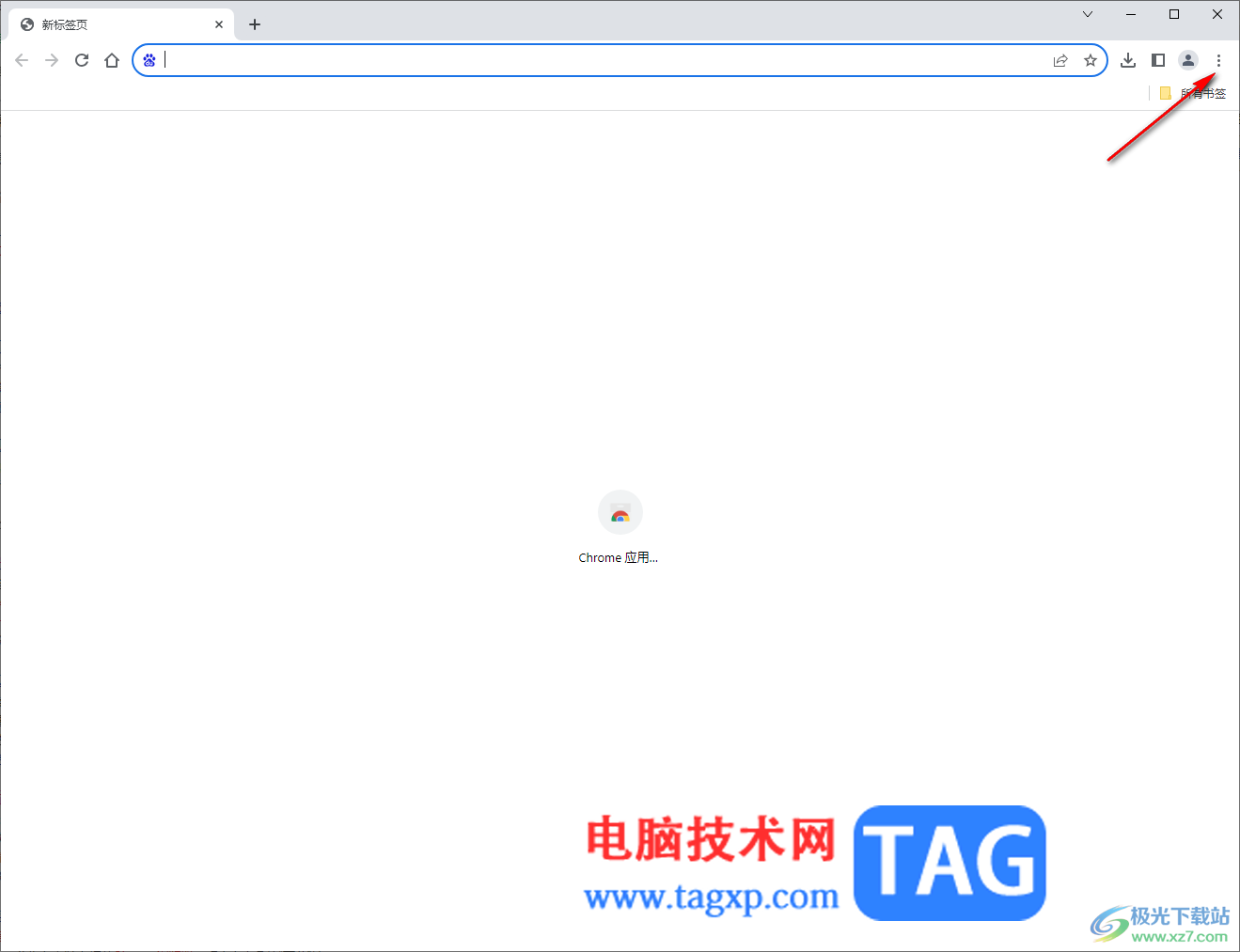
2.随后即可打开一个菜单选项,在该菜单选项中有一个【扩展程序】选项,需要将该选项的子选项点击打开。
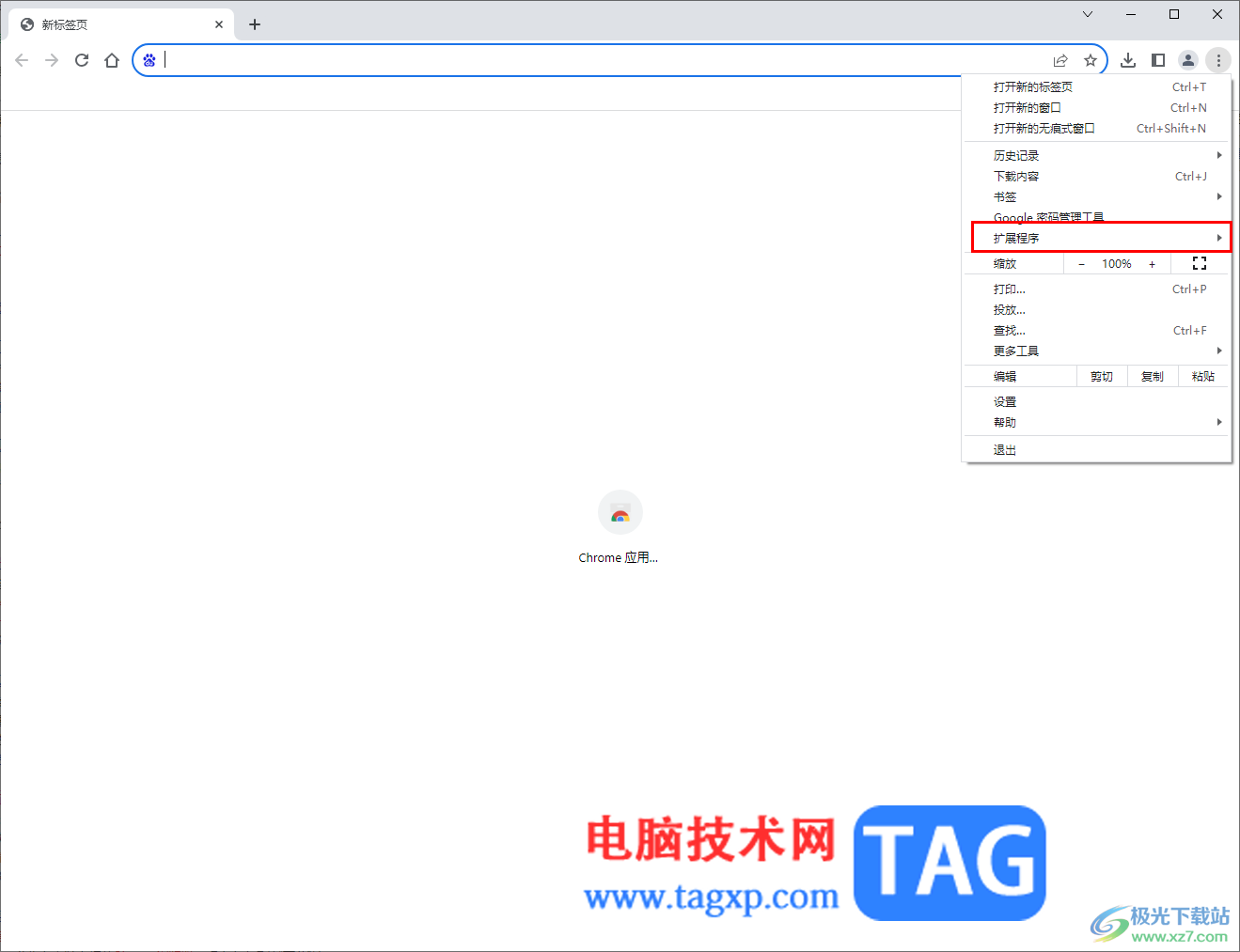
3.之后即可在旁边出现一个子选项,将其中的【管理扩展程序】选项进行点击打开。
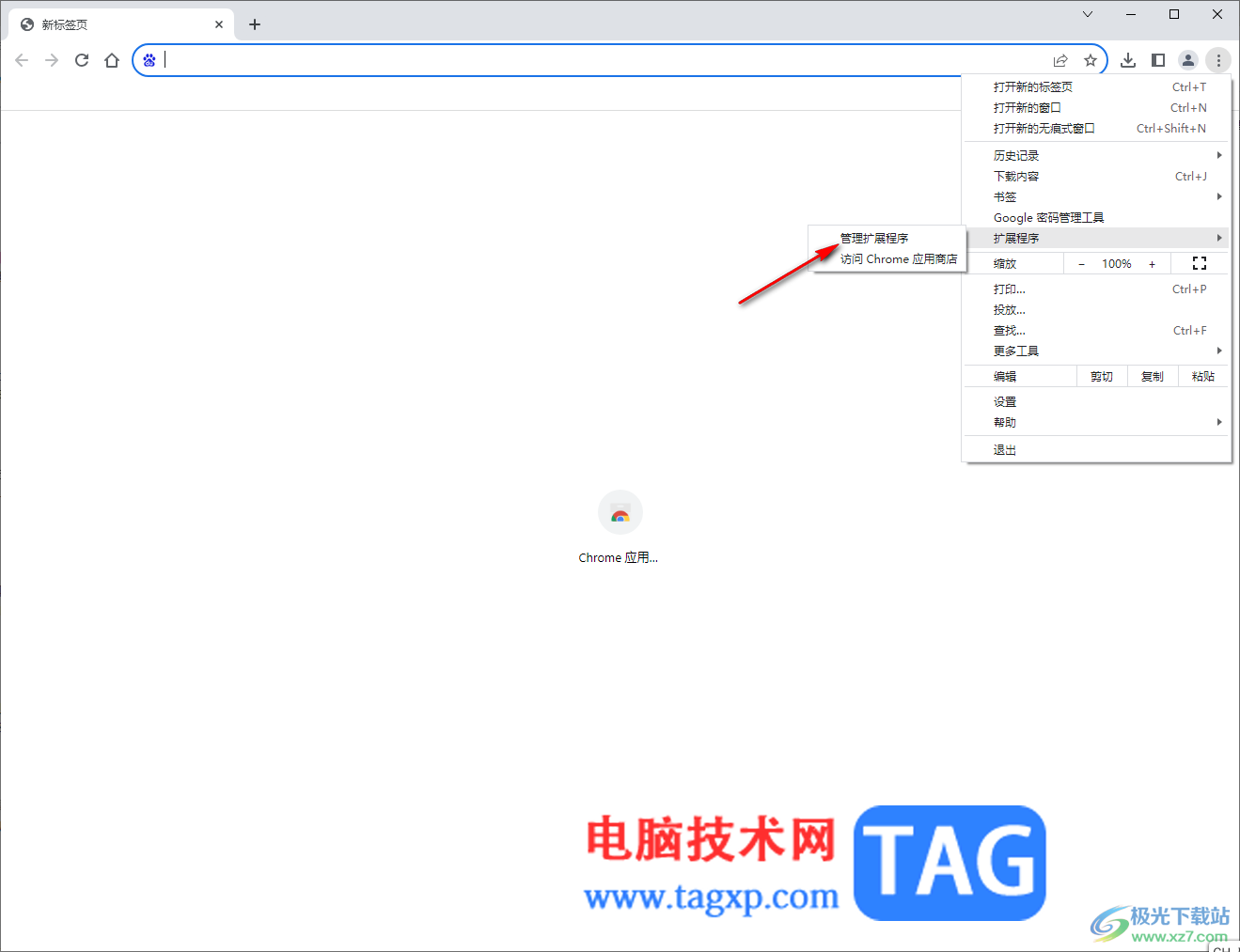
4.之后即可进入到扩展程序的管理页面中,在页面的右侧上方的位置即可查看到【开发者模式】选项,将该选项后面的开关按钮点击打开即可启用。

5.当你启用了开发者模式之后,就会在左侧的位置出现三个选项,你可以进行添加本地扩展或者是打包扩展以及更新扩展等。
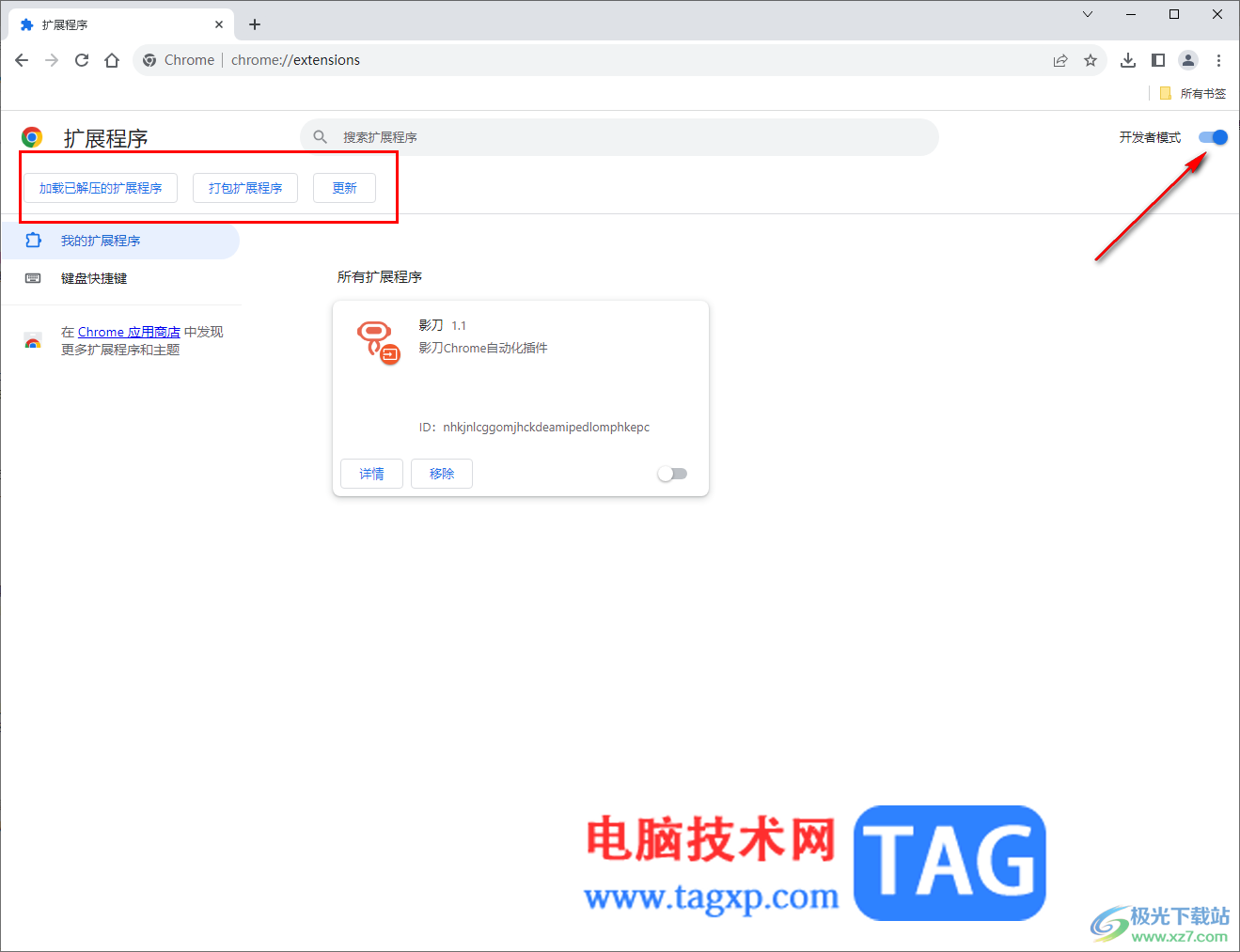
以上就是关于如何使用Google Chrome浏览器打开开发者模式的具体操作方法,如果你常常使用Google Chrome浏览器进行安装本地扩展,或者是更新扩展等,那么就需要将开发者模式功能启用即可,感兴趣的话可以操作试试。